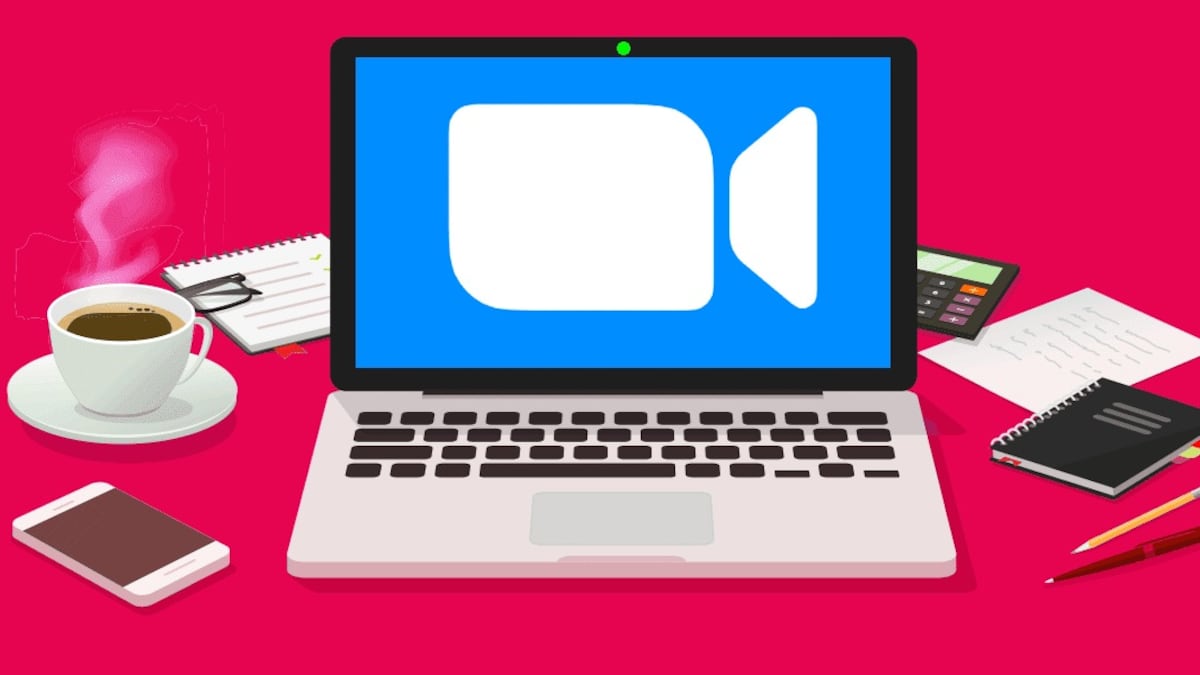La plataforma de videoconferencias Zoom añadió una nueva herramienta que ayudará a los educadores a evitar que los estudiantes se distraigan entre sí. La función se llama modo enfoque y esta permite a los profesores poder ver los videos de sus estudiantes y que estos solo puedan ver su propio contenido, lo que permitirá cualquier tipo de distracción.
PUBLICIDAD
Tanto el anfitrión de la conferencia como el coanfitrión pueden ver y cambiar entre la pantalla compartida de cada asistente, contrario a los asistentes que solo pueden visualizar su contenido.
Zoom informó lo siguiente a través de su página oficial: “El modo de enfoque está diseñado con el entorno de aprendizaje digital en mente, lo que permite a los estudiantes mantenerse atentos o trabajar en sus tareas bajo supervisión, sin distraerse con los demás y sus tareas”.
Cómo funciona el modo enfoque de Zoom
Una vez se haya activado el modo enfoque en la plataforma, los asistentes solo podrán ver su propio video, y en cuantos a los demás usuarios, solo podrán ver sus nombres, sus comentarios y su reacciones no verbales, así como escucharlos cuando se activen.
Por otro lado, los anfitriones también podrán comenzar a compartir la pantalla del participante con otras personas en caso de sentir la necesidad de hacerlo.
Cómo activar el modo enfoque de Zoom
Para activar el modo enfoque y utilizarlo en tus conferencias lo que necesitas es hacer clic en la opción «Más» que aparece en la barra de herramientas de la reunión luego de haberla iniciado como anfitrión o coanfitrión.
Tendrás que hacer clic en «Iniciar modo de enfoque» y luego en «Iniciar» para confirmar. Los participantes se les notificarán por un banner en la parte superior de la ventana de video una vez que se inicie el modo enfoque.
Al activarse el icono del modo enfoque estará visible en la parte superior izquierda de la ventana del video, justo al lado del icono de encriptación.